Cómo agregar tarifas al pago de WooCommerce
Publicado: 2021-01-30¿Quieres añadir cargos adicionales a la caja? Esta guía le mostrará diferentes métodos para agregar tarifas al pago de WooCommerce y maximizar sus ingresos.
Si tiene una tienda en línea, es posible que deba cobrar tarifas adicionales a sus clientes durante el pago. Por ejemplo, es posible que deba incluir tarifas de envío y entrega, cargos del método de pago, etc. La buena noticia es que WooCommerce brinda mucha flexibilidad y le permite personalizar y agregar estos cargos a su tienda en línea. En este artículo, le mostraremos cómo agregar tarifas al proceso de pago de WooCommerce .
Antes de echar un vistazo a las diferentes opciones para hacerlo, profundicemos un poco más y analicemos cuándo tiene sentido cobrar a los usuarios tarifas adicionales.
¿Cuándo agregar tarifas al pago de WooCommerce?
Puede haber muchas situaciones en las que necesite agregar tarifas durante el pago. Algunos de los más comunes son:
I. Cargos de gestión
Los gastos de manipulación son los cargos adicionales que incluyes cuando los productos que tienes que entregar se consideran delicados o frágiles. Incluyen productos que pueden dañarse fácilmente y deben moverse con mucho cuidado. Por lo general, también tienen un embalaje especial. Entonces, si vende este tipo de producto, puede agregar una tarifa adicional para proteger estos artículos especiales y evitar que se dañen durante el envío.
ii. Entrega urgente
Cuando un comprador compra un producto en una tienda en línea, la entrega demora un cierto tiempo dependiendo de dónde se debe entregar el producto y las empresas que utiliza la tienda para ello. Sin embargo, es posible que los productos deban entregarse de inmediato en algunos casos, por lo que algunos servicios de entrega ofrecen entregas rápidas o en 24 horas por una tarifa adicional. Si esto es algo que podría interesar a tus usuarios, podrías ofrecerlo en tu tienda.
iii. Regiones de envío
Aunque las tiendas en línea pueden entregar productos en todo el mundo, los gastos de envío pueden variar de un país a otro o incluso de un estado a otro dentro de un país. Es por eso que tiene sentido que cobre diferentes tarifas de envío dependiendo de dónde necesite entregar sus productos . Por ejemplo, si tiene una tienda en Nueva York, podría ofrecer envío gratuito para entregas en Nueva York, pero cobrar una pequeña tarifa para entregas en otras ciudades de los Estados Unidos y una tarifa más alta para entregas internacionales.
IV. Via de pago
Los cargos de la pasarela de pago o los cargos de transacción también son una de las tarifas adicionales que es posible que deba agregar durante el proceso de pago. Con el uso cada vez mayor de los pagos en línea, algunos servicios de pago cobran una comisión por cada transacción que facilitan. Por lo tanto, es posible que deba transferir la totalidad o parte de estas tarifas a sus clientes, según los métodos de pago que acepte en su tienda en línea.
v. Monto imponible
Algunas tiendas online incluyen el impuesto en el precio del producto pero otras no. Si está en el segundo grupo, es posible que desee una opción para calcular y agregar el impuesto durante el pago. Además, las tasas de impuestos pueden variar de un país a otro e incluso, a veces, de un estado a otro, por lo que agregar la tarifa de impuestos durante el pago puede ser una buena opción.
Cómo agregar tarifas al pago de WooCommerce
Hay 3 formas de agregar tarifas adicionales al proceso de pago de WooCommerce:
- De WooCommerce
- Usando un complemento
- Programáticamente (a través de código)
Cada uno de estos métodos tiene ventajas y desventajas y hace el trabajo, así que elija el que mejor se adapte a sus necesidades y habilidades.
1. Agregue tarifas al pago de WooCommerce desde WooCommerce
Para agregar cargos adicionales directamente a través de WooCommerce, asegúrese de haber configurado WooCommerce correctamente.
Después de eso, en su tablero de WordPress, vaya a WooCommerce> Configuración y abra la pestaña Envío . Luego, haz clic en Agregar zona de envío .
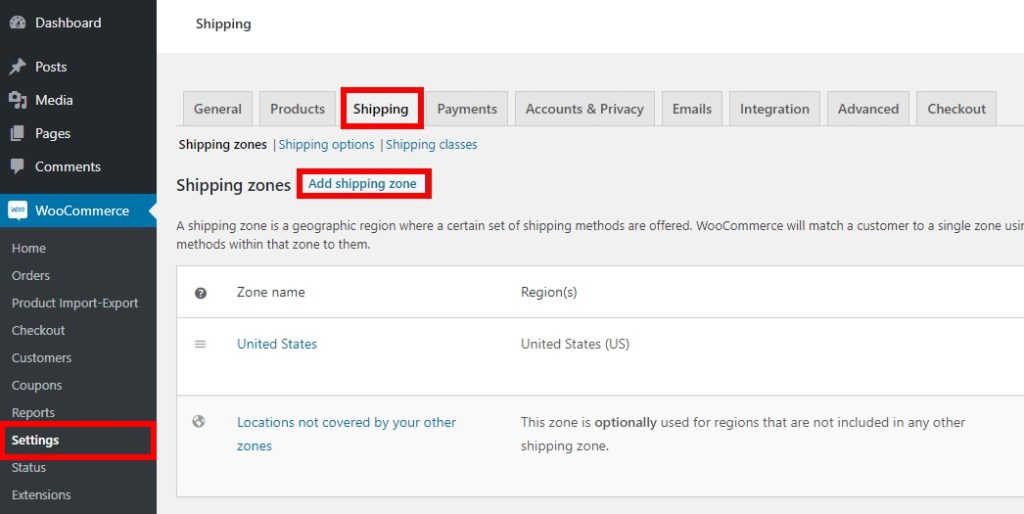
Aquí, puede agregar zonas de envío agregando sus nombres, regiones y métodos de envío. Ingrese el nombre de la zona y las regiones que desea crear y luego presione Agregar método de envío .
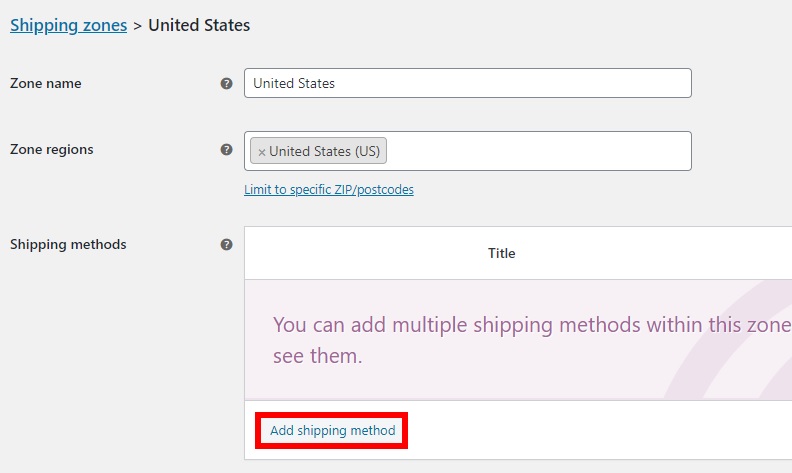
Aquí puede agregar tres tipos de métodos de envío:
- Tarifa plana
- Envío gratis
- Recogida local
Como vamos a añadir cargos adicionales, elegiremos una tarifa plana. Una vez seleccionado, haz clic en Agregar método de envío .
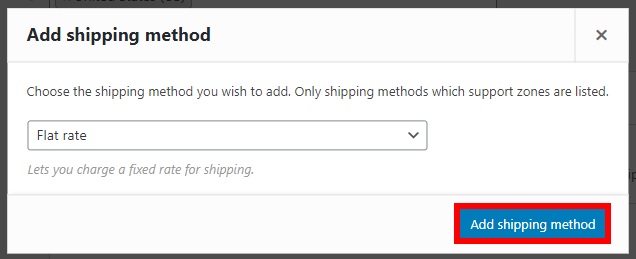
Ahora es el momento de agregar los gastos de envío. Haz clic en Editar debajo del método de envío que acabas de crear.
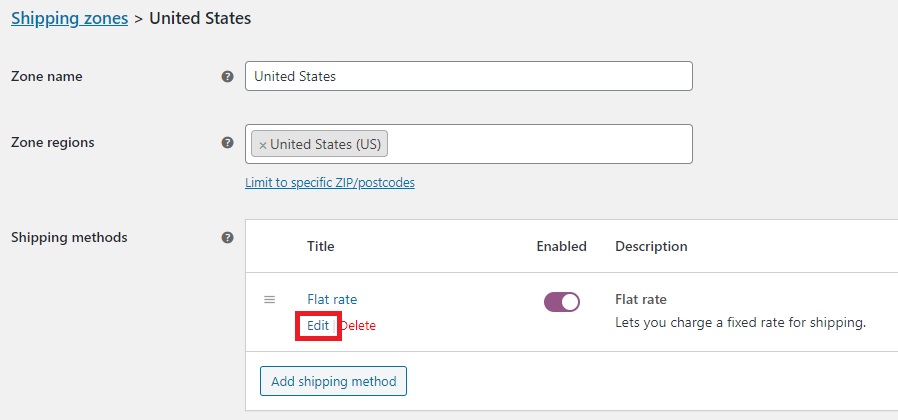
Verá una nueva pantalla donde puede cambiar el título del método, el estado de los impuestos y el costo del envío. Simplemente agregue la tarifa deseada para el envío y no olvide guardar los cambios.
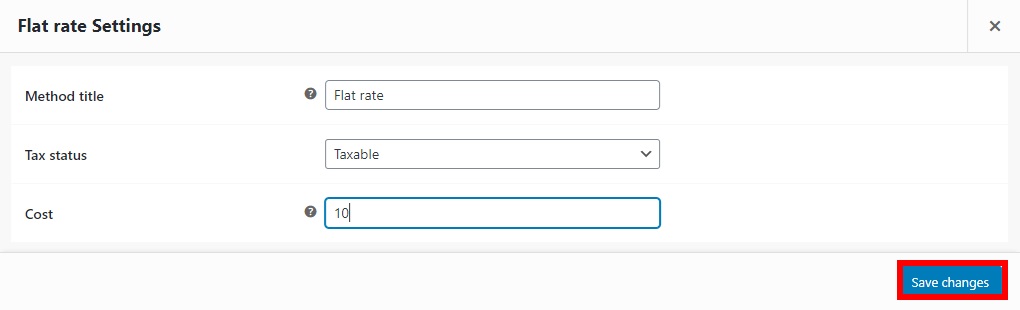
Ahora echemos un vistazo a la parte delantera. Cuando un cliente compra un producto y el envío es dentro de los Estados Unidos, le cobrará una tarifa de envío de $10 como se muestra a continuación.
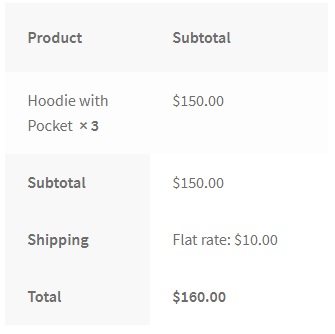
Desde la pestaña Envío , también puede agregar diferentes tarifas y métodos de envío para una zona de envío en particular y puede habilitar o deshabilitar los métodos de envío según la situación. Además, puede agregar más zonas de envío y cobrar diferentes tarifas para cada una de ellas para administrar mejor los precios y métodos de envío en su tienda en línea.
Agregar tarifas con la configuración predeterminada de WooCommerce es fácil, pero no ofrece muchas opciones y características. Entonces, si desea más flexibilidad cuando agrega tarifas al pago de WooCommerce, puede usar un complemento.
2. Agregue tarifas al pago de WooCommerce usando un complemento
Checkout Manager para WooCommerce es uno de los mejores complementos para personalizar y agregar tarifas adicionales al pago. Le brinda más control y opciones para incluir campos que la configuración predeterminada de WooCommerce. Del mismo modo, también cuenta con lógica condicional que puede ser de gran ayuda para crear situaciones más complejas. En este proceso, le mostraremos cómo agregar tarifas adicionales con y sin la lógica condicional.
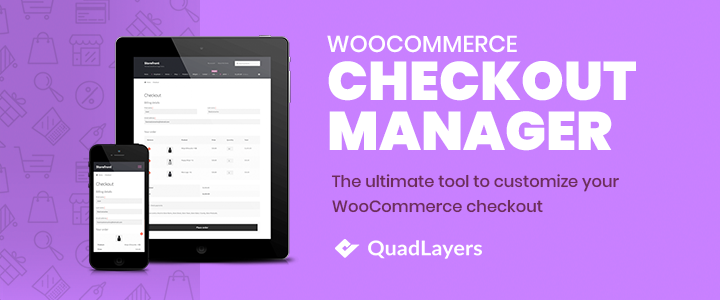
Para comenzar a usar este complemento, deberá instalarlo. Entonces, en su tablero de WordPress, vaya a Complementos> Agregar nuevo y busque Checkout Manager para WooCommerce . Haga clic en Instalar ahora y luego en Activar para completar la configuración.
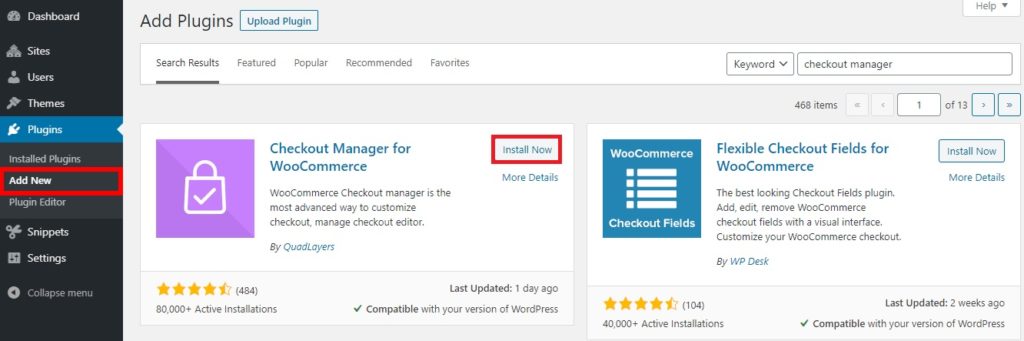
Ahora, ve a WooCommerce > Pago y abre la pestaña de Facturación debajo. Verá varios campos de facturación que puede habilitar o deshabilitar para el pago. Por ahora, hagamos clic en Agregar nuevo campo .
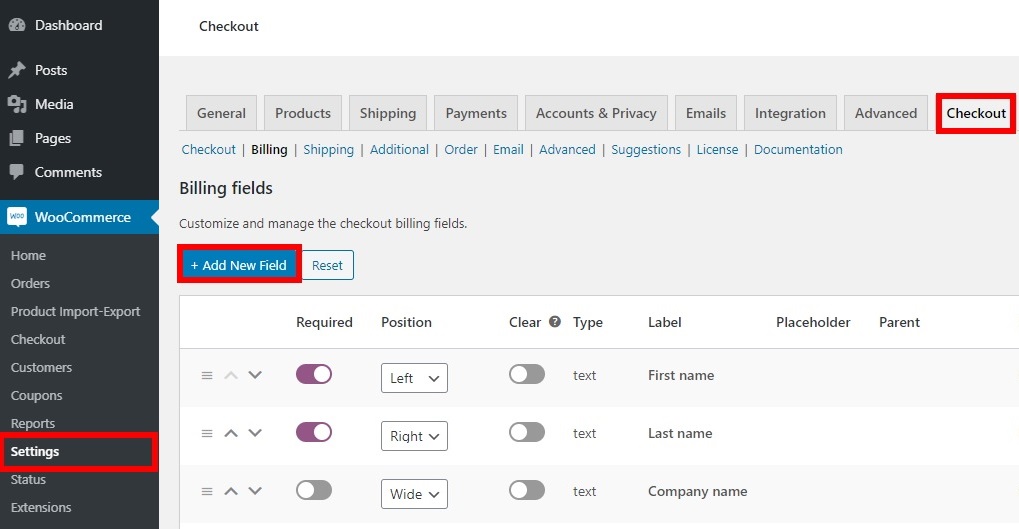
Ahora podrá seleccionar las opciones de campo que desea agregar a su nuevo campo. Puede crear cualquier tipo de campo aquí. Veamos cómo agregar las tarifas adicionales con y sin lógica condicional.
2.1. Agregar tarifas adicionales sin lógica condicional
Agregar campos para tarifas adicionales sin lógica condicional es bastante sencillo. Por ejemplo, creemos un campo para que los clientes puedan seleccionar entrega rápida durante el proceso de pago. Usaremos botones de radio simples para ello, pero puede usar otras opciones de campo según sus necesidades.
Estas son las opciones que seleccionamos en Checkout Manager para agregar una opción de entrega rápida.
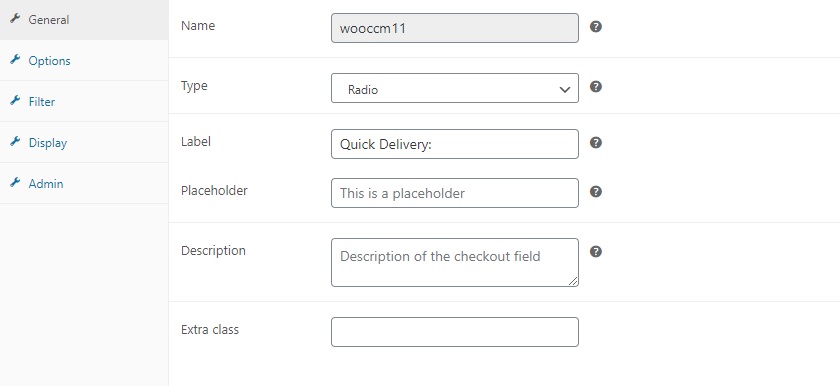
Una vez que haya ingresado los detalles, vaya a Opciones , agregue los campos e ingrese el precio que desea cobrar por la entrega rápida. Luego, guarde los cambios.
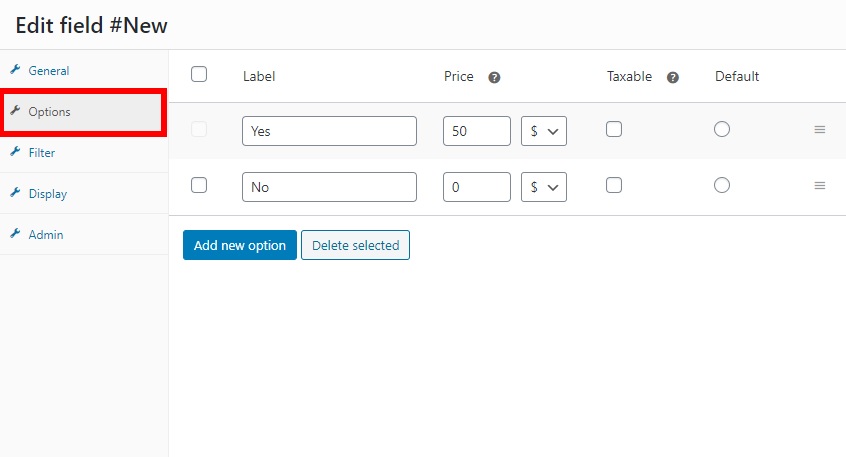
La tarifa adicional se agregará al monto total cuando los clientes seleccionen " Sí " en Entrega rápida. Además, en Tu pedido, verás el nombre y el monto de la tarifa adicional para que los clientes tengan el desglose del precio.
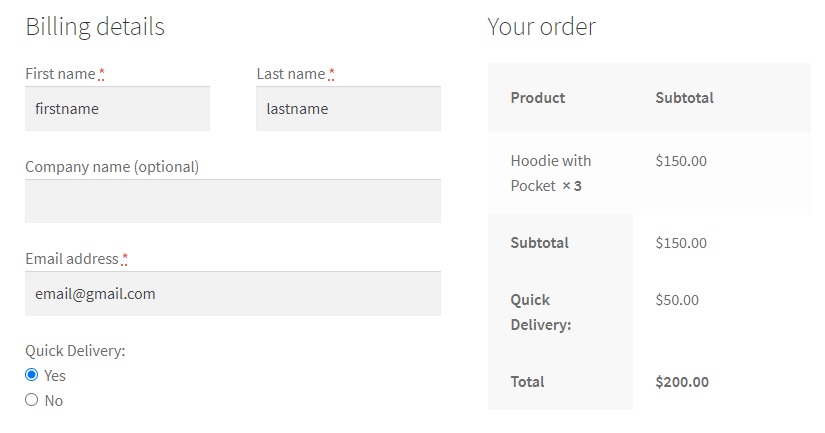
Ahora, usemos la lógica condicional para crear un ejemplo más complejo.
2.2 Agregar tarifas adicionales con lógica condicional
Cuando creamos lógica condicional, significa que el campo condicional realizará una determinada acción si la condición se cumple o es verdadera, pero hará otra cosa si la condición no se cumple o es falsa .
Aunque esto puede volverse bastante complejo si hay muchos condicionales, el Administrador de pago facilita la adición de tarifas adicionales al pago de WooCommerce con lógica condicional. Para esto, deberá crear un campo principal y un campo secundario. Para obtener más información sobre cómo hacerlo, consulte nuestra guía sobre cómo agregar campos condicionales al pago.
En el siguiente ejemplo, agregaremos una tarifa por manejo especial durante el envío. Si el cliente desea un manejo especial, se colocará una etiqueta de "Frágil" en el producto. Además, usaremos la lógica condicional para agregar dos cargos adicionales diferentes: uno para productos "Altamente frágiles" y otro solo para artículos "Frágiles".
Crear el campo principal
Primero, debe crear un campo principal e ingresar los detalles requeridos. Aquí agregaremos opciones de campo para el manejo especial.

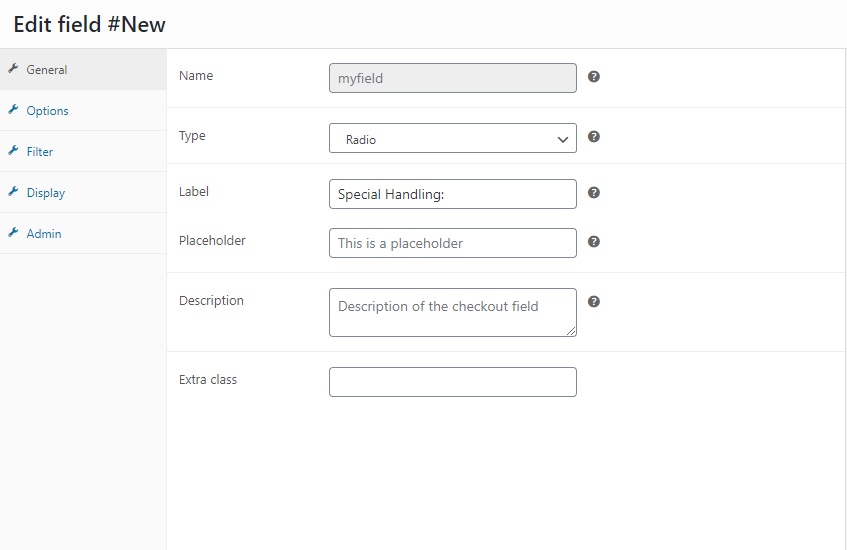
Luego, vaya a Opciones y agregue la información requerida para agregar tarifas cuando los compradores seleccionen la opción Manejo especial. Después de eso guarda los cambios.
Crear el campo hijo
Ahora, deberá crear el campo secundario con lógica condicional. Haga clic en Agregar nuevo campo e ingrese los detalles de su campo secundario. En este caso, el campo hijo es el cargo extra por artículos frágiles.
Para usar la lógica condicional, marque la casilla para activar la lógica condicional en el lado derecho de la pantalla. Luego, seleccione el campo principal que, en este caso, es " Manejo especial: ". Dado que la carga frágil solo se puede usar cuando el cliente desea un manejo especial, seleccione " Sí " para la siguiente opción.
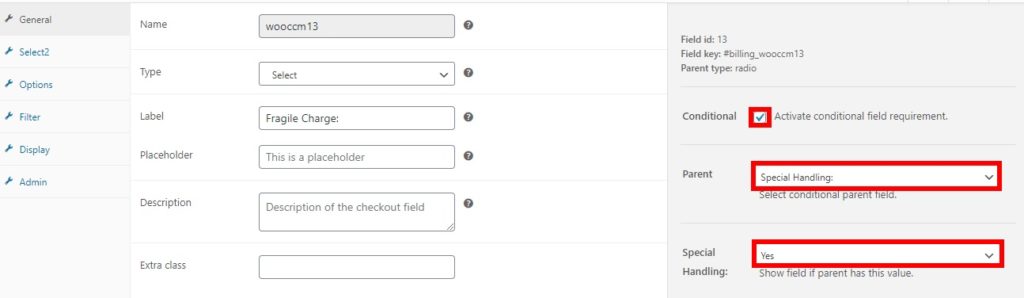
Después de eso, vaya a Opciones y agregue las opciones para determinar si la etiqueta debe ser muy frágil o simplemente normal. Después de eso, agregue las tarifas requeridas para ambas opciones y guarde los cambios.
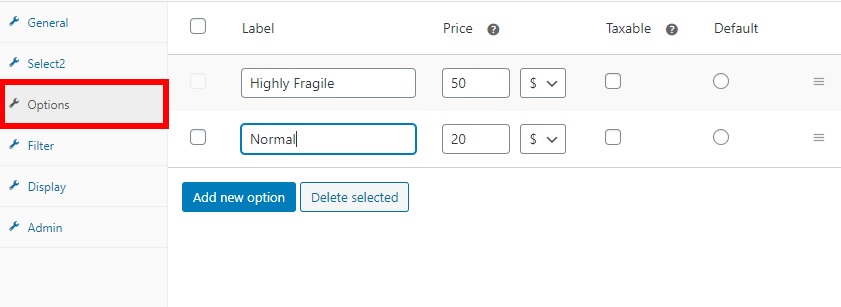
¡Eso es todo, acaba de agregar tarifas al pago de WooCommerce usando lógica condicional! A partir de ahora, agregará cargos frágiles al monto total del cliente si selecciona la opción de manejo especial. Como puede ver en la imagen de arriba, los usuarios pueden ver claramente el desglose de cada componente del precio en su pedido.
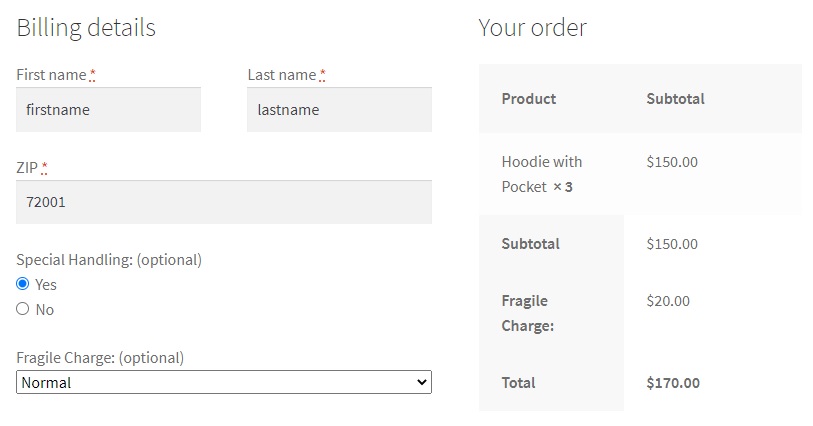
3. Agregue tarifas al pago de WooCommerce mediante programación
El uso de códigos para personalizar su tienda no es una taza de té para todos, pero le brinda mucho más control sobre las personalizaciones de su sitio web en comparación con los complementos. Entonces, si tiene habilidades de codificación, también puede agregar tarifas al pago de WooCommerce mediante programación.
Para hacer esto, deberá editar el archivo functions.php , por lo que antes de continuar, le recomendamos que haga una copia de seguridad de su sitio web. La edición de estos archivos es un proceso delicado y perder incluso un solo carácter en un código puede dañar su sitio web. Además, asegúrese de utilizar un tema secundario. Puede crear uno o usar cualquiera de estos complementos.
Para acceder a su archivo functions.php , en su panel de control de WordPress, vaya a Apariencia > Editor de temas . Puede agregar los fragmentos de código allí o usar complementos como Insertar encabezados y pies de página o Fragmentos de código.
Podemos agregar una gran cantidad de cargos adicionales diferentes a la caja. Aquí le mostraremos algunos de los ejemplos más comunes que puede tomar como base para llevar su pago al siguiente nivel.
3.1. Agregar una tarifa fija al pago
La mayoría de las veces, las tarifas adicionales que agregamos en la página de pago son tarifas fijas. Por ejemplo, las tarifas de entrega urgente y manejo especial que vimos antes. Para agregar este tipo de cargo adicional, use el siguiente código y edite el texto requerido para el nombre del campo. En nuestro caso, lo llamaremos “ Cargo Adicional ” y la tarifa será de $5.
add_action ( 'woocommerce_cart_calculate_fees' , función () { if ( is_admin () && ! definido ( 'HACER_AJAX' )) { volver ; } WC ()-> carrito -> add_fee ( __ ( 'Cargo adicional' , 'txtdomain' ), 5 ); });
Con este código, se agregará automáticamente una tarifa fija de $5 denominada Cargo Adicional al total de la página de pago de los clientes.
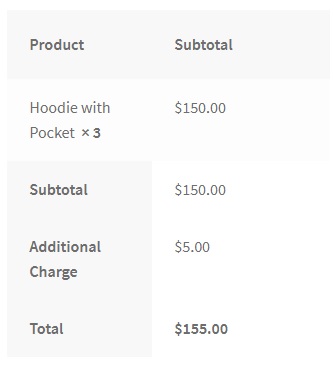
3.2. Agregar una tarifa basada en porcentaje
Si bien la mayoría de las tarifas agregadas durante el pago son fijas, algunas de ellas pueden basarse en porcentajes, como impuestos y cargos de pasarelas de pago. Si desea agregar algo como esto a su tienda en línea, el siguiente código le será útil. En este caso, añadiremos un impuesto del 5% al precio total del pedido (productos + envío).
add_action ( 'woocommerce_cart_calculate_fees' , función () { if ( is_admin () && ! definido ( 'HACER_AJAX' )) { volver ; } $porcentaje = 0.04 ; $percentage_fee = ( WC ()-> carrito -> get_cart_contents_total () + WC ()-> carrito -> get_shipping_total ()) * $porcentaje ; WC ()-> carrito -> add_fee ( __ ( 'Impuesto' , 'txtdomain' ), $percentage_fee ); });
Ahora, después de agregar estos códigos a los archivos de temas, la tarifa adicional se calculará automáticamente con el porcentaje dado. Luego, la tarifa se agregará al total de sus clientes durante el pago, que es el 4% del monto total. En este caso, el importe del impuesto se redondea al valor decimal.
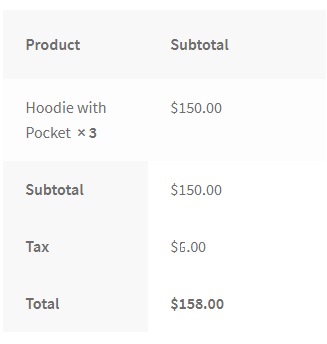
3.3. Agregar tarifa fija a productos específicos
Otra opción interesante es añadir una tarifa fija a productos específicos. Por ejemplo, si tiene productos que requieren un manejo o envío especial, puede agregarles automáticamente una tarifa especial. Si ese es tu caso, puedes usar el siguiente script:
/* Añadir tarifa a producto específico*/
add_action('woocommerce_cart_calculate_fees', 'add_fees_on_ids');
función add_fees_on_ids() {
if (is_admin() && !defined('HACER_AJAX')) {return;}
foreach( WC()->carrito->get_cart() as $elemento_claves => $elemento) {
if( in_array( $item['product_id'], fee_ids() )) {
WC()->cart->add_fee(__('Cargo adicional'), 10);
}
}
}
función fee_ids() {
matriz de retorno (652,645,625);
}En este ejemplo, agregamos una tarifa fija de $10 cuando el usuario agrega productos con ID 652, 645 y 625. Simplemente tome el código como base y ajuste la tarifa que desea cobrar y la ID de los productos que desea aplicar. a.
Conclusión
En general, agregar tarifas adicionales al proceso de pago puede ser útil en diferentes situaciones:
- Entrega urgente
- Opciones especiales de manejo
- Tarifas del método de pago
- Gastos de envío según el país o la región
- Impuesto
Independientemente del tipo de tarifas adicionales que agregue, asegúrese de que sean claras para los clientes. Las tarifas ocultas son una de las principales causas del abandono del carrito, por lo que te recomendamos que seas transparente con tus tarifas.
En este tutorial, le mostramos 3 formas diferentes de agregar tarifas al pago de WooCommerce:
- De WooCommerce
- con un complemento
- Programáticamente
¿Cuál es el mejor para ti? Depende. WooCommerce le permite incluir tarifas adicionales pero por defecto, pero tiene opciones muy limitadas cuando se trata de agregar campos y opciones. Si desea más flexibilidad para agregar tarifas con más campos y lógica condicional pero sin usar ningún código, Checkout Manager for WooCommerce es una excelente alternativa. Es un complemento gratuito que lo ayudará a personalizar su pago y llevarlo al siguiente nivel.
Alternativamente, si desea flexibilidad pero no desea instalar ningún complemento, puede personalizar su tienda en línea usando un código. Esto le brinda muchas opciones y le permite hacer prácticamente cualquier cosa, pero necesita habilidades de codificación.
Para obtener más información sobre cómo mejorar su pago, consulte algunas de estas guías:
- Pago de WooCommerce: la guía completa
- Los mejores complementos de pago de WooCommerce
- Cómo personalizar la página de pago de WooCommerce
¿Tuvo algún problema al agregar tarifas adicionales al pago en su tienda? ¡Háganos saber en la sección de comentarios!
